colleee(コリー)の登録方法・手順【画像付き】
これからポイントサイトcolleeeの登録方法を紹介していきますが、登録は物凄く簡単ですし完全無料で登録出来ますのでまだcolleeeに登録していない方は是非この機会に登録してみて下さいね!
まずは下記のリンクボタンを押してcolleee公式サイトを開いて下さい。
colleee公式サイトを開くと新規会員登録画面が現れるのでページの中ほどにあるメールアドレス入力欄に登録するメールアドレスを入力し、その下にある同意事項にチェックを入れて次へボタンを押して下さい。

次へを押すとcolleeeから確認のメールが届くのでメールを確認し、メール内にある本登録用URLをクリック(タップ)して下さい。(下記画像の赤で囲った部分)
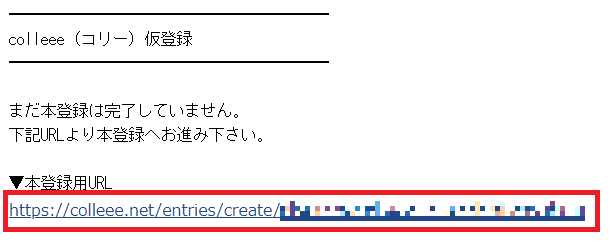
本登録用URLをクリック(タップ)すると会員情報入力画面が現れるので必要事項を入力していきます。


メールアドレス
既に登録済みなのでそのままでOKです。
パスワード(確認)
半角英数字8~20字でパスワードを設定して下さい。
生年月日
自分の生年月日をプルダウンから選択して下さい。
性別
自分の性別をチェックボックスから選択して下さい。
都道府県
現在住んでいる都道府県名をプルダウンから選択して下さい。
全ての入力・選択を終えたら規約に同意して確認画面へと書かれたボタンを押して下さい。
規約に同意して確認画面へを押すと入力・選択した内容を確認出来るので間違いが無ければ次へを押して下さい。
次へを押すと、電話認証による本人確認画面が現れます。

ショートメール(SMS)を受信出来る電話番号を入力し、次へを押して下さい。
次へを押すと入力した携帯電話に4桁の認証コードが記載されたショートメール(SMS)が届くので、その4桁の認証コードを登録画面に入力し送信ボタンを押して下さい。


本人確認(電話認証)が終わるとパスコードの設定画面が現れます。
4桁のパスコードを設定し、終わったら登録ボタンを押して下さい。
パスコードの設定が終わると最後に任意のチェック式アンケートがあるので、終わったら会員登録を完了するボタンを押して下さい。
以上でポイントサイトcolleeeの登録が完了となります。
あとは買い物でポイントを貯めるも良し、アンケートでポイントを貯めるも良し、色々なサービスがあるので登録が完了したら一通りcolleeeのページ内を確認してみて下さい。
それでは、colleeeの登録方法の説明を終わります。
最後までご覧頂きありがとうございました!
